Cara Menggunakan Snapchat di Android
Mengunduh dan Menginstal Snapchat di Android

Snapchat, aplikasi berbagi foto dan video yang menghilang secara otomatis, udah jadi bagian dari keseharian banyak orang. Gak cuma buat seru-seruan, Snapchat juga bisa jadi alat komunikasi yang efektif dan kekinian. Nah, buat kamu yang belum pernah pakai atau mau instal ulang, ini panduan lengkapnya, mulai dari download sampai update aplikasi!
Mengunduh Snapchat dari Google Play Store
Proses download Snapchat di Android super gampang. Tinggal buka Google Play Store, cari “Snapchat”, lalu klik tombol “Instal”. Pastikan kamu terhubung ke internet yang stabil ya, biar proses download lancar jaya. Setelah instalasi selesai, ikon Snapchat akan muncul di layar utama HP kamu. Simpel kan?
Memastikan Perangkat Android Memenuhi Persyaratan Sistem Snapchat
Sebelum instalasi, ada baiknya dicek dulu spesifikasi HP kamu. Snapchat punya persyaratan minimum sistem operasi dan RAM tertentu. Biasanya, informasi ini bisa dilihat di halaman Google Play Store Snapchat atau situs resmi Snapchat. Kalau spesifikasi HP kamu kurang mumpuni, bisa jadi aplikasi nggak akan jalan optimal, bahkan mungkin nggak bisa diinstal sama sekali. Pastikan Android kamu versi terbaru untuk pengalaman Snapchat terbaik!
Perbandingan Ukuran Aplikasi Snapchat dengan Aplikasi Sejenis
Ukuran aplikasi Snapchat bisa sedikit berbeda tergantung versi dan perangkat. Berikut perbandingan ukuran aplikasi Snapchat dengan aplikasi sejenis (ukuran dan rating bisa berubah sewaktu-waktu):
| Nama Aplikasi | Ukuran | Versi | Rating |
|---|---|---|---|
| Snapchat | ~100 MB (perkiraan) | Variabel | 4.5 (perkiraan) |
| ~200 MB (perkiraan) | Variabel | 4.3 (perkiraan) | |
| TikTok | ~150 MB (perkiraan) | Variabel | 4.4 (perkiraan) |
Mengatasi Masalah Error Selama Instalasi
Kadang, proses instalasi bisa bermasalah. Beberapa hal yang bisa dicoba jika terjadi error: cek koneksi internet, pastikan ruang penyimpanan cukup, coba restart HP, atau hapus cache dan data Google Play Store. Jika masalah masih berlanjut, coba hubungi support Google Play Store atau Snapchat langsung.
Memeriksa Pembaruan Aplikasi Snapchat
Snapchat secara berkala merilis update untuk memperbaiki bug dan menambahkan fitur baru. Untuk mengecek update, buka Google Play Store, cari “Snapchat”, lalu lihat apakah ada tombol “Update”. Jika ada, klik tombol tersebut untuk mengunduh dan menginstal versi terbaru.
Membuat Akun Snapchat Baru

Snapchat, aplikasi berbagi foto dan video yang terkenal dengan fitur-fitur uniknya, membutuhkan akun untuk bisa kamu gunakan. Proses pembuatan akunnya cukup mudah, kok! Berikut panduan lengkapnya, mulai dari registrasi hingga verifikasi akun. Pastikan kamu siapkan nomor telepon atau alamat email ya!
Membuat Akun Snapchat dengan Nomor Telepon
Cara termudah untuk membuat akun Snapchat adalah dengan menggunakan nomor telepon. Prosesnya cepat dan efisien. Berikut langkah-langkahnya:
- Unduh dan instal aplikasi Snapchat dari Google Play Store.
- Buka aplikasi Snapchat dan ketuk tombol “Daftar”.
- Masukkan nomor telepon kamu dan ketuk “Lanjutkan”.
- Masukkan kode verifikasi yang dikirimkan ke nomor telepon kamu.
- Buat username dan password yang aman (akan dibahas lebih detail di bawah).
- Isi informasi profil kamu, seperti nama dan tanggal lahir.
- Selesai! Akun Snapchat kamu sudah siap digunakan.
Membuat Akun Snapchat dengan Alamat Email
Selain nomor telepon, kamu juga bisa menggunakan alamat email untuk mendaftar. Metode ini memberikan alternatif jika kamu mengalami kendala dengan nomor telepon.
- Buka aplikasi Snapchat dan ketuk tombol “Daftar”.
- Pilih opsi “Daftar dengan email”.
- Masukkan alamat email kamu dan ketuk “Lanjutkan”.
- Buat username dan password yang aman.
- Ikuti petunjuk selanjutnya untuk verifikasi email dan melengkapi profil.
Proses Verifikasi Akun Snapchat
Verifikasi akun Snapchat penting untuk keamanan dan mencegah penyalahgunaan. Baik kamu mendaftar dengan nomor telepon atau email, Snapchat akan mengirimkan kode verifikasi. Pastikan kamu memasukkan kode ini dengan benar untuk menyelesaikan proses registrasi.
Jika kamu mengalami masalah dalam menerima kode verifikasi, coba periksa folder spam atau junk email kamu. Kamu juga bisa meminta kode verifikasi baru melalui aplikasi.
Memilih Username dan Password yang Aman
Keamanan akun Snapchat sangat penting. Pilih username yang unik dan tidak mudah ditebak, serta hindari penggunaan informasi pribadi seperti tanggal lahir atau nama asli. Untuk password, gunakan kombinasi huruf besar, huruf kecil, angka, dan simbol. Jangan gunakan password yang sama untuk akun lain.
Gunakan password manager untuk menyimpan password yang kompleks dan unik untuk setiap akunmu.
Potensi Masalah Saat Membuat Akun dan Cara Mengatasinya
Beberapa masalah umum yang mungkin terjadi saat membuat akun Snapchat antara lain: nomor telepon atau email tidak valid, kode verifikasi tidak diterima, atau username sudah digunakan. Jika mengalami masalah ini, periksa kembali informasi yang kamu masukkan, pastikan koneksi internet stabil, dan coba ulangi proses registrasi.
Jika masalah tetap berlanjut, kamu bisa menghubungi dukungan Snapchat untuk bantuan lebih lanjut. Jangan ragu untuk memanfaatkan fitur bantuan yang tersedia di aplikasi.
Navigasi Antarmuka Snapchat
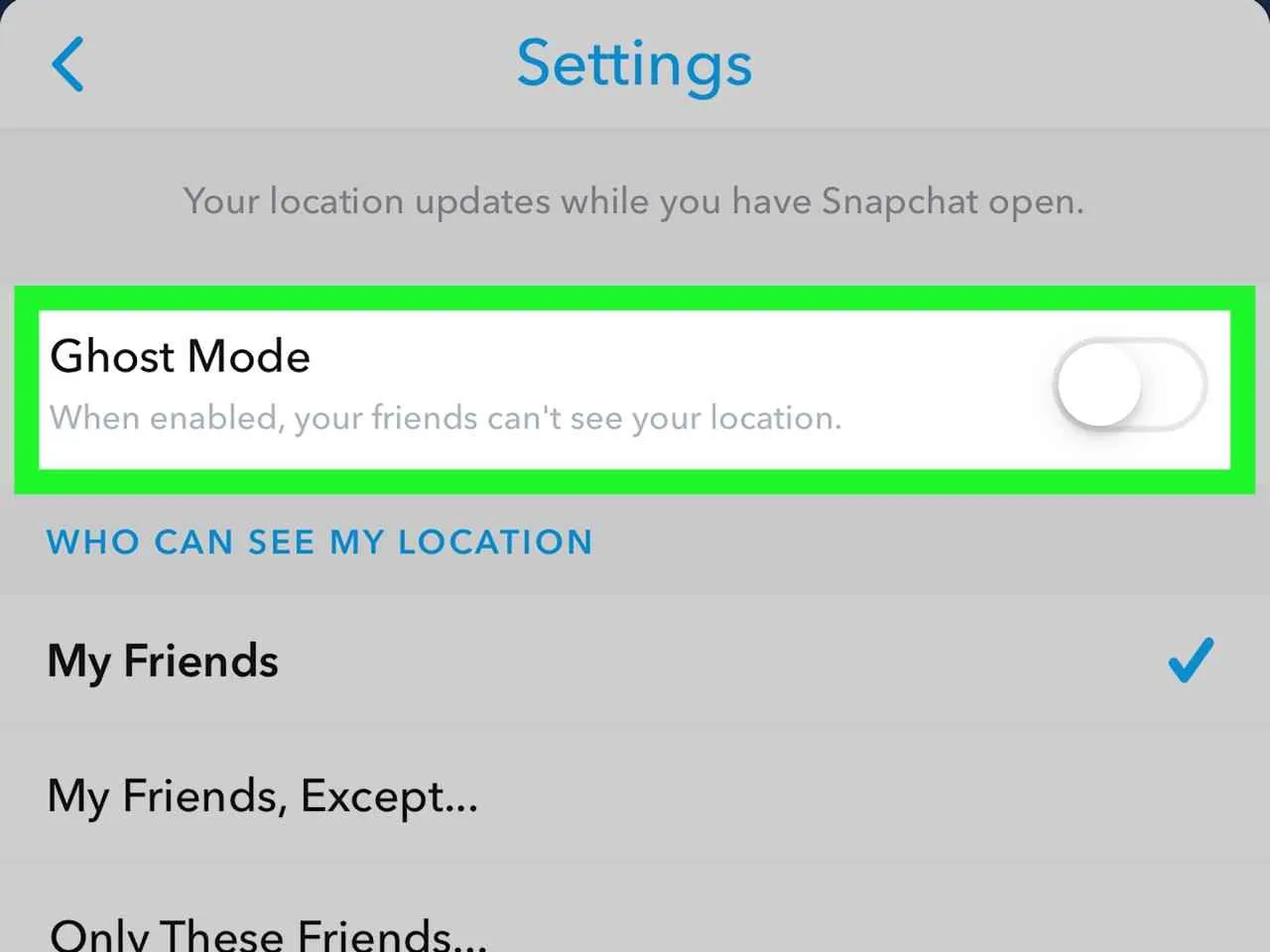
Snapchat, aplikasi berbagi foto dan video yang terkenal dengan filter dan lensa uniknya, punya antarmuka yang terbilang simpel. Namun, bagi pengguna baru, memahami fungsi setiap bagian bisa sedikit membingungkan. Panduan ini akan membantumu menjelajahi dunia Snapchat dengan mudah dan percaya diri!
Secara umum, antarmuka Snapchat didominasi oleh kamera. Dari sini, kamu bisa langsung mengambil foto atau video, menambahkan filter, dan mengirimnya ke teman-temanmu. Namun, ada beberapa fitur penting lainnya yang tersebar di berbagai bagian aplikasi. Mari kita telusuri!
Fungsi Ikon pada Layar Utama Snapchat
Layar utama Snapchat didominasi oleh tampilan kamera. Namun, ada beberapa ikon penting yang perlu kamu ketahui. Menguasai ikon-ikon ini akan membuat pengalaman Snapchatmu jauh lebih menyenangkan.
- Ikon Kamera: Ikon utama yang digunakan untuk mengambil foto dan video. Geser ke kiri atau kanan untuk beralih antara kamera depan dan belakang.
- Ikon Obrolan (Chat): Akses ke kotak masuk pesan dan obrolanmu dengan teman.
- Ikon Stories: Menampilkan Stories dari teman-teman dan publikasi yang kamu ikuti.
- Ikon Profil: Akses ke profil Snapchatmu, termasuk pengaturan akun, skor Snapchat, dan lainnya. Biasanya berupa Bitmoji atau foto profilmu.
- Ikon Memories: Akses ke foto dan video yang telah kamu simpan.
Mengakses Pengaturan Akun Snapchat
Mengatur privasi, notifikasi, dan preferensi lainnya di Snapchat sangat penting. Berikut langkah-langkah mudah untuk mengakses pengaturan akunmu:
- Ketuk ikon profilmu (biasanya berupa Bitmoji atau foto profil) yang terletak di pojok kiri atas layar utama.
- Pada halaman profilmu, cari dan ketuk ikon gerigi (⚙️) atau tulisan “Pengaturan”.
- Di halaman pengaturan, kamu akan menemukan berbagai opsi untuk menyesuaikan pengalaman Snapchatmu, mulai dari pengaturan privasi hingga notifikasi.
Fitur Stories dan Chats
Stories adalah fitur Snapchat yang memungkinkanmu berbagi foto dan video yang akan hilang setelah 24 jam. Kamu bisa menambahkan teks, stiker, dan filter untuk membuat Storiesmu lebih menarik. Sementara itu, Chats memungkinkanmu untuk berkirim pesan teks, foto, video, dan bahkan melakukan panggilan video dengan teman-temanmu secara real-time. Kedua fitur ini merupakan inti dari pengalaman Snapchat, yang memungkinkanmu terhubung dan berbagi momen dengan orang-orang terdekat.
Mengakses Fitur Memories
Memories adalah tempat penyimpanan foto dan video Snapchatmu. Fitur ini memungkinkanmu untuk menyimpan kenangan berharga dan mengaksesnya kapan saja. Berikut cara mengaksesnya:
- Ketuk ikon Memories di layar utama Snapchat (biasanya terletak di pojok kiri bawah).
- Kamu akan melihat koleksi foto dan video yang telah kamu simpan. Kamu bisa mengurutkannya berdasarkan tanggal, lokasi, atau kategori.
- Kamu juga bisa mengedit, berbagi, atau menghapus Memories dari sini.
Mengambil dan Mengunggah Foto dan Video

Snapchat, aplikasi berbagi foto dan video yang terkenal dengan filter dan lensa uniknya, menawarkan pengalaman yang super seru. Dari sekadar jepretan biasa, kamu bisa berkreasi hingga menghasilkan konten yang estetik dan kekinian. Yuk, kita bahas langkah-langkah mudah untuk mengambil dan mengunggah foto dan video di Snapchat!
Mengambil Foto dan Video
Menggunakan kamera Snapchat semudah membalikkan telapak tangan. Setelah membuka aplikasi, kamu akan langsung disambut dengan antarmuka kamera. Untuk mengambil foto, cukup tekan tombol lingkaran besar di bagian bawah layar. Sedangkan untuk merekam video, tekan dan tahan tombol yang sama. Mudah banget, kan?
Menambahkan Filter, Lensa, dan Efek
Nah, ini dia bagian yang paling asyik! Snapchat punya banyak filter, lensa, dan efek yang bisa kamu gunakan untuk mempercantik foto dan video. Sebelum mengambil foto atau video, kamu bisa menjelajahi berbagai pilihan filter dengan menggeser layar ke kiri atau kanan. Untuk lensa, cukup tekan dan tahan wajahmu di layar, lalu pilih lensa yang kamu inginkan. Efek-efek tambahan seperti teks animasi atau stiker juga bisa ditambahkan setelah mengambil foto atau video.
Menambahkan Teks dan Stiker
Setelah mengambil foto atau video, saatnya menambahkan sentuhan personal! Di bagian atas layar, kamu akan menemukan ikon untuk menambahkan teks. Ketik pesanmu, lalu pilih warna dan jenis font yang kamu suka. Selain teks, kamu juga bisa menambahkan berbagai stiker lucu dan menarik. Cukup pilih ikon stiker, lalu pilih stiker yang sesuai dengan suasana hatimu.
Mengunggah ke Stories dan Mengirim ke Teman
Setelah puas mengedit, saatnya berbagi keseruanmu! Untuk mengunggah ke Stories, cukup tekan tombol persegi di pojok kiri bawah. Foto atau video kamu akan tersimpan di Stories dan bisa dilihat oleh semua temanmu. Atau, kamu juga bisa mengirimnya langsung ke teman tertentu dengan memilih ikon panah di pojok kanan bawah dan memilih teman yang ingin kamu kirimi.
- Tekan tombol lingkaran untuk foto, tekan dan tahan untuk video.
- Geser layar untuk memilih filter.
- Tekan dan tahan wajah untuk memilih lensa.
- Pilih ikon teks dan stiker untuk menambahkannya.
- Tekan tombol persegi untuk mengunggah ke Stories.
- Tekan ikon panah untuk mengirim ke teman.
Menggunakan Fitur Snap Map
Snap Map adalah fitur keren yang memungkinkan kamu untuk berbagi lokasi dengan teman-temanmu. Kamu bisa melihat lokasi teman-temanmu yang telah mengaktifkan fitur ini di peta. Tentu saja, kamu bisa mengatur privasi Snap Map agar hanya teman-teman tertentu saja yang bisa melihat lokasimu. Fitur ini cocok banget untuk janjian atau sekedar berbagi aktivitasmu dengan teman.
Berinteraksi dengan Teman

Snapchat bukan cuma aplikasi buat nge-snap foto dan video, lho! Aplikasi ini juga jadi tempat seru buat berinteraksi dengan teman-teman. Dari sekedar berbagi momen harian sampai ngobrol panjang lebar, Snapchat punya fitur lengkap untuk itu. Yuk, kita bahas cara mudah berinteraksi dengan teman-temanmu di Snapchat!
Menambahkan Teman di Snapchat
Sebelum bisa saling kirim snap dan chat, kamu perlu menambahkan teman dulu. Ada dua cara mudah: lewat username atau Snapcode. Username adalah nama pengguna unik milik setiap pengguna Snapchat. Sedangkan Snapcode adalah kode QR unik yang bisa kamu scan menggunakan kamera Snapchat.
- Lewat Username: Buka aplikasi Snapchat, tap ikon profil di pojok kiri atas, lalu tap “Add Friends”. Masukkan username temanmu dan tap “Add”.
- Lewat Snapcode: Buka aplikasi Snapchat, arahkan kamera ke Snapcode temanmu. Snapchat akan otomatis mendeteksi dan menambahkan teman tersebut.
Mengirim Snap dan Chat
Setelah menambahkan teman, saatnya berbagi momen! Mengirim snap dan chat di Snapchat sangat mudah dan intuitif. Kamu bisa mengirim foto, video, bahkan teks singkat.
- Mengirim Snap: Di halaman utama, ambil foto atau video. Lalu, pilih teman yang ingin kamu kirimi snap-nya. Tambahkan teks, stiker, atau filter sesuai selera, dan tap tombol kirim.
- Mengirim Chat: Tap ikon chat di pojok kiri bawah. Pilih teman yang ingin kamu ajak chat, lalu ketik pesanmu dan tap tombol kirim.
Membalas Snap dan Chat
Membalas snap dan chat temanmu sama mudahnya. Snapchat didesain agar interaksi antar pengguna terasa cepat dan simpel.
- Membalas Snap: Setelah membuka snap dari temanmu, kamu bisa membalasnya dengan mengambil foto atau video baru, atau dengan mengirim teks singkat. Tap tombol balas yang tersedia.
- Membalas Chat: Sama seperti aplikasi chat lainnya, cukup ketik pesanmu di kolom chat dan tap tombol kirim.
Membuat Grup Chat
Mau ngobrol bareng beberapa teman sekaligus? Buat grup chat aja! Fitur ini memudahkan komunikasi kelompok, misalnya untuk merencanakan acara atau sekadar sharing hal-hal seru.
- Buka halaman chat.
- Tap ikon “New Chat”.
- Pilih teman-teman yang ingin kamu masukkan ke grup.
- Beri nama grup (opsional).
- Mulai chatting!
Fitur “Streaks” dan Cara Mempertahankannya
Snapchat “Streaks” adalah fitur yang menunjukkan berapa lama kamu dan temanmu saling mengirim snap setiap hari. Untuk mempertahankan streak, kamu dan temanmu harus saling mengirim snap minimal satu kali dalam 24 jam. Kehilangan streak? Jangan khawatir, kamu selalu bisa memulainya lagi!
Pengaturan Privasi dan Keamanan

Snapchat, aplikasi berbagi foto dan video yang menghilang, memiliki fitur privasi dan keamanan yang penting untuk dipelajari. Mengatur privasi dengan benar memastikan hanya orang-orang yang kamu inginkan yang bisa melihat aktivitasmu di Snapchat. Berikut panduan lengkapnya untuk mengamankan akun Snapchatmu.
Mengakses dan Mengubah Pengaturan Privasi
Mengatur privasi di Snapchat gampang banget, kok! Kamu bisa mengaksesnya lewat menu pengaturan. Pertama, buka aplikasi Snapchat, lalu tap ikon profil di pojok kiri atas. Setelah itu, tap ikon roda gigi (Pengaturan) di pojok kanan atas. Di sana, kamu akan menemukan berbagai opsi privasi yang bisa kamu atur sesuai keinginan.
Mengontrol Siapa yang Dapat Melihat Stories dan Snap
Snapchat memberikan kontrol penuh atas siapa yang bisa melihat Stories dan Snap kamu. Kamu bisa memilih untuk membagikannya ke semua teman, hanya teman tertentu, atau bahkan menyembunyikannya dari semua orang. Fitur ini sangat berguna untuk menjaga privasi kontenmu. Misalnya, kamu bisa membuat Story khusus untuk teman dekat dan menyembunyikannya dari kenalan yang baru kamu tambahkan.
- Semua Teman: Semua teman Snapchatmu dapat melihat Story dan Snap kamu.
- Teman-Teman Tertentu: Kamu bisa memilih teman-teman spesifik yang diperbolehkan melihat kontenmu. Ini sangat praktis untuk berbagi momen pribadi dengan orang-orang terdekat.
- Hanya Aku: Hanya kamu yang bisa melihat Story dan Snap kamu. Cocok untuk menyimpan momen pribadi yang ingin kamu simpan sendiri.
Memblokir Pengguna Lain
Fitur blokir di Snapchat berguna untuk membatasi interaksi dengan pengguna yang tidak diinginkan. Jika ada seseorang yang membuatmu tidak nyaman, kamu bisa memblokirnya agar mereka tidak dapat mengirimkan Snap, menambahkanmu sebagai teman, atau melihat Story-mu. Prosesnya mudah, kok. Cukup cari profil pengguna tersebut, lalu tap ikon titik tiga di pojok kanan atas profilnya, dan pilih opsi “Blokir”.
Menghapus Akun Snapchat
Menghapus akun Snapchat adalah langkah permanen yang menghapus semua data dan informasi terkait akunmu. Sebelum menghapus akun, pastikan kamu sudah mem-backup data penting yang ingin kamu simpan. Proses penghapusan akun bisa dilakukan melalui situs web Snapchat. Kamu perlu masuk ke akunmu, lalu ikuti instruksi yang diberikan untuk menghapus akun secara permanen.
Pentingnya Menjaga Keamanan Akun Snapchat
Keamanan akun Snapchat sangat penting untuk melindungi privasi dan informasi pribadimu. Gunakan password yang kuat dan unik, aktifkan verifikasi dua faktor untuk lapisan keamanan ekstra, dan jangan pernah membagikan informasi loginmu kepada siapa pun. Waspadai juga penipuan dan phishing yang mungkin meminta informasi loginmu. Dengan menjaga keamanan akun, kamu melindungi dirimu dari akses yang tidak sah dan potensi penyalahgunaan data.
Kesimpulan Akhir
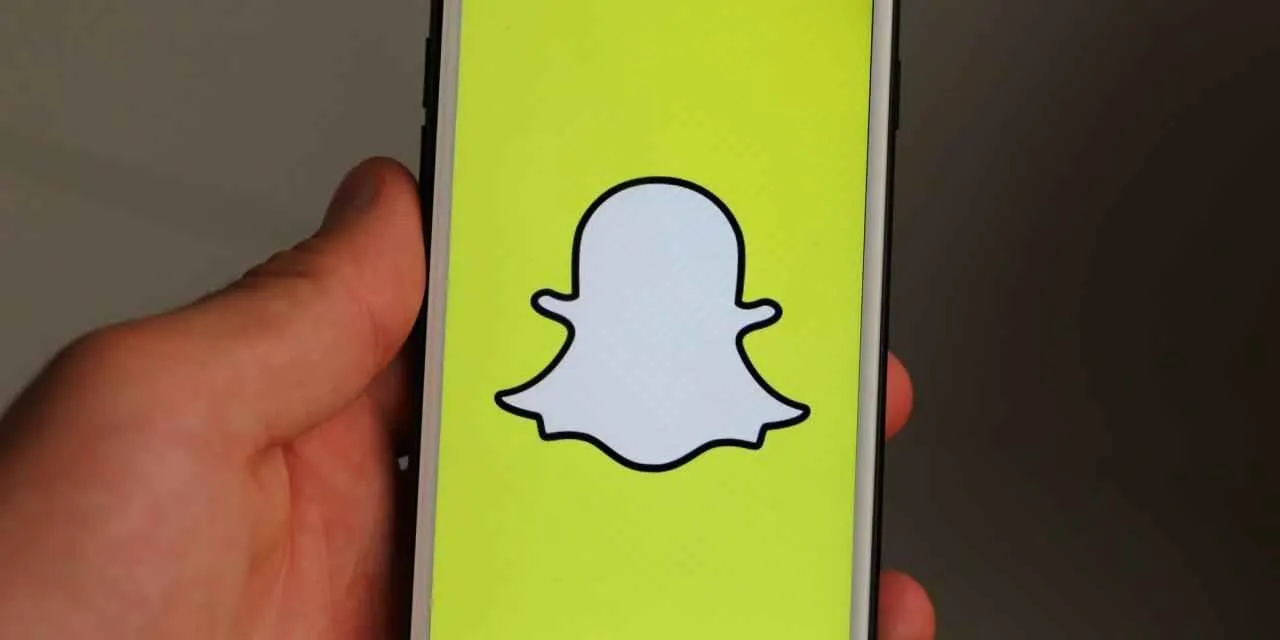
Nah, sekarang kamu sudah punya bekal lengkap untuk menjelajahi dunia Snapchat di Android! Dari sekadar mengirim foto dan video, kamu bisa bereksperimen dengan berbagai filter, lensa, dan efek yang tersedia. Jangan ragu untuk berkreasi dan berbagi momen seru bersama teman-teman. Selamat bersenang-senang dan tetap update dengan fitur-fitur terbaru Snapchat ya!


What's Your Reaction?
-
0
 Like
Like -
0
 Dislike
Dislike -
0
 Funny
Funny -
0
 Angry
Angry -
0
 Sad
Sad -
0
 Wow
Wow








